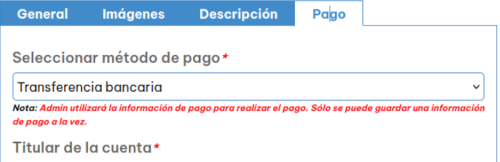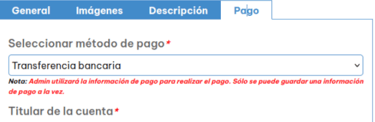Cree su E-Benefiko antes del 30 de marzo de 2025 y pruebe gratis nuestro marketplace Otintiko antes de su lanzamiento.
Crear su E-Benefiko
Descubra cómo crear su E-Benefiko de Otintiko siguiendo nuestros sencillos y eficaces consejos. Aprenderá a personalizarla con descripciones de su negocio, su logotipo, su banner y su galería de fotos. También podrá añadir su dirección postal y web, sus datos bancarios para recibir sus ganancias y su horario de disponibilidad para la atención al cliente.
GESTIONAR
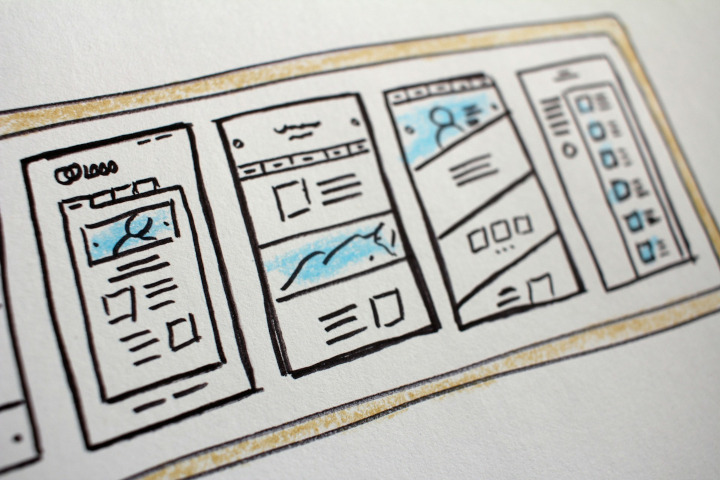
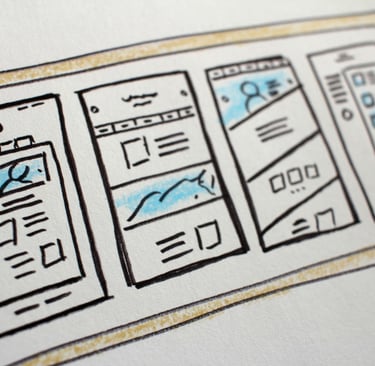
¿Cómo funciona?
Para crear su E-Benefiko, debe hacer clic en el botón "E-Benefiko", situado en la interfaz de su cuenta de vendedor.
Esta sección contiene 4 pestañas (general, imágenes, descripción, pago), en las que sólo tiene que introducir su propia información.
Todos los campos de esta sección marcados con un asterisco "*" deben ser rellenados para validar su E-Benefiko.
Aunque no haya rellenado todos los campos, es esencial que guarde su información cada vez que realice un cambio, para no perder su trabajo y poder continuarlo más tarde. Para ello, haga clic en "Guardar" en la parte inferior del formulario.
Validación de su E-Benefiko
Una vez que haya rellenado todos los campos de todas las pestañas de esta sección y no haya recibido ningún error, podrá solicitar la aprobación de su E-Benefiko para que sea visible en Otintiko. Para ello, debe enviar una solicitud de aprobación de su E-Benefiko al administrador.
Cuando recibamos su solicitud, comprobaremos que su información es correcta. Si no se detectan errores, recibirá un correo electrónico informándole de que hemos aprobado su E-Benefiko. Éste incluirá la URL (dirección de Internet) para mostrar su E-Benefiko.
En caso de error, responderemos a su ticket de aprobación indicando el error a corregir. A cambio, usted nos comunicará en el mismo ticket cuándo ha corregido el problema para que podamos comprobar de nuevo su E-Benefiko para aprobarla.
Si comete un error al guardar el formulario, será redirigido a la parte superior de la página, donde se le notificará que su formulario no es válido. El color de la letra de cada pestaña que contenga el error será entonces rojo. Al hacer clic sobre ella, encontrará un mensaje de error debajo de cada campo de error, para que pueda corregir su valor.
Consejos
Le aconsejamos que lea esta guía cuando rellene cada campo del formulario, para conseguir una tienda profesional. También es mejor seguir cada paso posterior en orden, empezando por la pestaña general. No dude en enviarnos un ticket si no encuentra las respuestas a sus preguntas en esta guía.

Información general
En esta pestaña puede introducir información general sobre su E-Benefiko: nombre, número de teléfono, correo electrónico, dirección postal y web y horario de atención al cliente.
Esta sección no es especialmente difícil y puede completarse rápidamente.
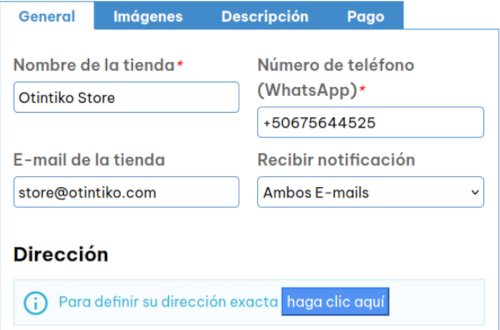
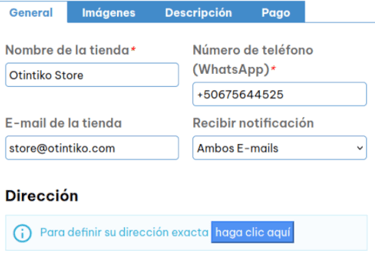
Nombre del E-Benefiko
El nombre de su E-Benefiko es el nombre de su beneficio, seguido del sufijo «de Otintiko».
No olvide que es el nombre que utilizarán los visitantes para identificar su negocio. Aparecerá en su página de inicio, en la lista de vendedores, en sus fichas de productos y en sus facturas.
Número de teléfono (WhatsApp)
Este es el número de teléfono donde los clientes pueden ponerse en contacto con usted para solicitar asistencia. Está formado por el prefijo "+506" y su número de móvil.
Para más información, diríjase al departamento de Atención al cliente.
Recepción de notificaciones
Si ha añadido una dirección de correo electrónico adicional, puede elegir dónde desea recibir las notificaciones sobre su E-Benefiko.
URL de sus redes sociales
Aquí puede pegar las direcciones de sus diferentes redes sociales, para que los usuarios puedan acceder a ellas desde su E-Benefiko. Por razones de memorabilidad y estrategia de marketing, le recomendamos encarecidamente que utilice un único nombre para su E-Benefiko y sus redes sociales.
Facebook: https://www.facebook.com/otintiko-store
Instagram: https://www.instagram.com/otintiko-store
LinkedIn: https://www.linkedin.com/otintiko-store
Correo electrónico del E-Benefiko
Además de la dirección de correo electrónico de su cuenta Otintiko Pro, puede registrar una dirección de correo electrónico adicional dedicada exclusivamente a la gestión de su E-Benefiko. Recibirá sus pedidos y todas las notificaciones relativas a su actividad en Otintiko.
Dirección
La dirección introducida es la que se utiliza para la facturación y la devolución de mercancías. Puede ser la dirección de su cuenta Otintiko Pro.
Está estructurada en el mismo orden que los otros formularios de dirección: provincia, cantón, distrito, código postal, barrio, dirección exacta.
Puede pegar su dirección completa en este campo, después de haberla copiado del formulario de dirección, haciendo clic en el botón incluido en este campo.
Para más información, lea el artículo "Entrega y devolución de mercancías".
URL de su E-Benefiko
La dirección que permite a los internautas acceder a su E-Benefiko se compone de la siguiente manera: un prefijo "https://otintiko.com/es/seller/XX" y un sufijo "nombre-elegido". XX corresponde a su número de vendedor asignado automáticamente. Lo único que tiene que hacer en este campo es introducir el "nombre-elegido" para su sufijo. Le aconsejamos que utilice el nombre de su E-Benefiko para mayor simplicidad de cara a los internautas. Sin embargo, este valor sólo debe estar compuesto por letras y números, todos en minúsculas y sin espacios, que deberá sustituir por el "-" de la tecla 6 del teclado.
Ejemplo: si su sufijo es "Mi E-Benefiko", deberá escribir "mi-e-Benefiko". Las letras están todas en minúsculas y los espacios se sustituyen por guiones "-". La URL de su E-Benefiko será entonces: https://otintiko.com/es/seller/XX-mi-e-benefiko
Si ya dispone de un nombre de dominio (www.midominio.tdl) y desea redirigirlo a la página de su E-Benefiko de Otintiko, consulte las instrucciones en el sitio web de su proveedor. Las interfaces para crear redireccionamientos de URL difieren de un host a otro.
Atención al cliente
Estos campos le permiten definir las horas en las que su servicio de atención al cliente está disponible para cada día de la semana. Las horas deben indicarse en formato de 24 horas (00:00). Si no está disponible para una franja horaria, debe indicar "No disponible" en el campo.
Ejemplo de entrada: 08:00 o 08:00 a 12:00 o No disponible.
Para más información, diríjase al servicio de Atención al cliente.
Es un nombre único y debe estar registrado en el Registro Nacional de la Propiedad Intelectual de Costa Rica o en otra oficina de registro. Por lo tanto, usted debe ser el propietario.
Si ya tiene un nombre de dominio de Internet por ejemplo, "midominio.com", puede utilizarlo como nombre de su E-Benefiko. Sin embargo, no debe indicar su extensión: .com, .cr, .biz, etc.
Alternativamente, el nombre de su E-Benefiko puede ser :
- un nombre o rótulo comercial, un nombre de explotación o de finca, etc;
- la denominación de su empresa, sin la forma jurídica (RL, SA, SRL...) porque es genérico y puramente administrativo;
- su "marca producto", siempre que sólo tenga una.
Este nombre se puede utilizar en la URL (dirección de Internet) para acceder a su E-Benefiko, de forma que el visitante sólo tenga un nombre que recordar. Asegúrese de que sea bastante corto, como la mayoría de los nombres de sitios web conocidos (Google, Facebook, Amazon, Otintiko...). Sin embargo, no debe superar los 20 caracteres. Este contador de caracteres le ayudará a comprobarlo.
Pero tenga cuidado de elegir el nombre de su E-Benefiko desde el principio, para no tener que cambiarlo después. Los principales riesgos del cambio son, por un lado, la pérdida de notoriedad de la empresa y sus consecuencias para todos sus socios y, por otro, la indefinición estratégica y el carácter artificial del proyecto empresarial asociado al cambio.
Imágenes
En esta pestaña puede insertar todas las imágenes que aparecerán en las distintas publicaciones de su E-Benefiko.Pero antes de empezar, echemos un vistazo a la ley.
Para evitar problemas de derechos de autor, debe ser propietario de todas las imágenes que publique en Otintiko. También le aconsejamos que pida permiso a la persona a la que está fotografiando para poder publicarla en su E-Benefiko, por razones de derechos de imagen. Esto no se aplica si está fotografiando a una multitud en un lugar público.
¿Cómo subo mis fotos?
Sus imágenes deben estar almacenadas en el soporte que utilice para rellenar el formulario. Para cargarlas, debe hacer clic en el botón "Subir" de la imagen en cuestión. A continuación, un cuadro de diálogo le pedirá que seleccione un archivo en su dispositivo.
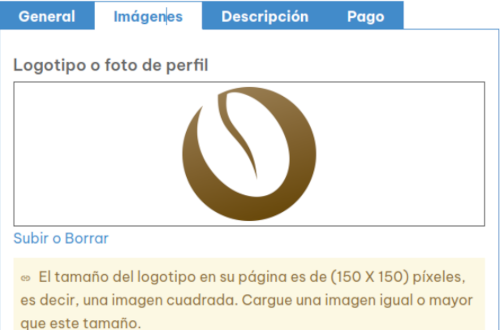
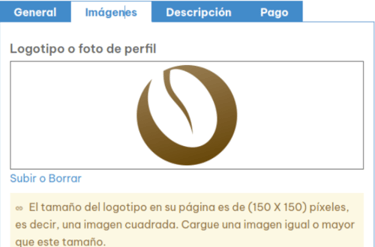
Logotipo
Este campo le permite cargar el logotipo de su empresa o la marca de su producto, si sólo tiene uno.
Su logotipo es la imagen de marca de su empresa, que aparece en la página de inicio de su E-Benefiko y en la cabecera de sus facturas. También es la imagen de perfil de su cuenta de WhatsApp y puede utilizarse como imagen de su transportista si ofrece entregas personalizadas.
La imagen debe ser cuadrada (1:1) y tener un tamaño mínimo de 150 x 150 píxeles. Sin embargo, le recomendamos que utilice un tamaño de 600 x 600 píxeles, que le permitirá utilizarla como foto de perfil en todas las redes sociales.
Para una buena visibilidad y detalle, recorte su imagen con el menor número de márgenes posible.
He aquí un ejemplo de una imagen buena y otra mala, con el marco negro correspondiente a su tamaño real de 600 x 600 píxeles.
Banner
El banner es la imagen principal en la parte superior de su E-Benefiko. El tamaño mínimo es de 1285 x 563 píxeles, es decir, una proporción de 2,28.
También debe tener en cuenta que su logotipo aparece en la parte inferior izquierda de su banner. Así que no ponga ningún texto en esta zona cuando lo cree.
Le recomendamos que utilice "Canva" para crear su banner fácilmente. El sitio ofrece varias plantillas predefinidas, que puede personalizar para reflejar la imagen de su E-Benefiko.
Galería de fotos de la empresa
Puede incluir 4 fotos de su elección para presentar visualmente su E-Benefiko. Aparecerán como miniaturas en su página de inicio y podrán ampliarse en una galería de fotos navegable.
Sus dimensiones mínimas deben ser de 700 x 525 píxeles, es decir, una proporción de 1,33, y su peso no debe superar 1 MB.
Estas son las 4 imágenes esenciales que los consumidores suelen querer ver. Debe cargarlas según su correspondencia con los títulos de cada campo.
Los campos
Ubicación: se trata de la foto que considere que mejor representa la ubicación de su negocio. Puede ser un campo de café, su finca, su planta de procesamiento, su planta de tostado, su E-Benefiko, etc.
Humano: esta es la foto que representa al personal de su empresa. Por ejemplo, puede poner una foto de su equipo o de un empleado realizando una tarea (plantar, cosechar, analizar, lavar, clasificar, tostar, catar, etc.).
Material: se trata de una foto de su equipo favorito, el que representa a su empresa. Puede ser el más moderno, el más legendario, etc.
Productos: se trata de una foto de todos sus productos, con la composición de su elección de fondo o sobre un fondo blanco. Puede dar rienda suelta a su creatividad siempre que el producto esté en primer plano.
Puede cambiar estas fotos cuando quiera, siempre que respete el tema del título de cada campo.


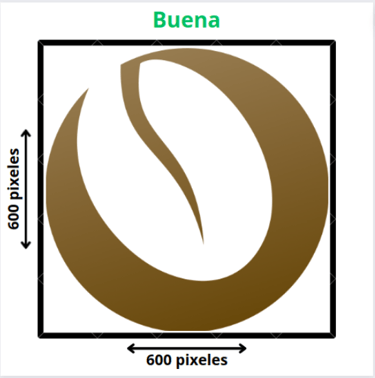
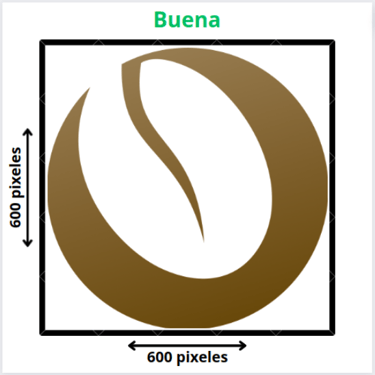
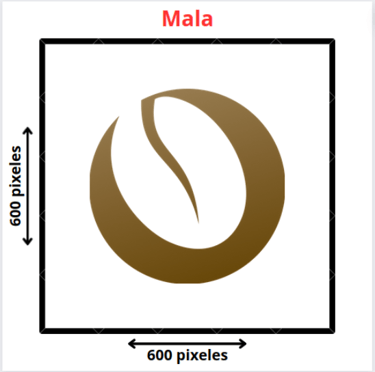
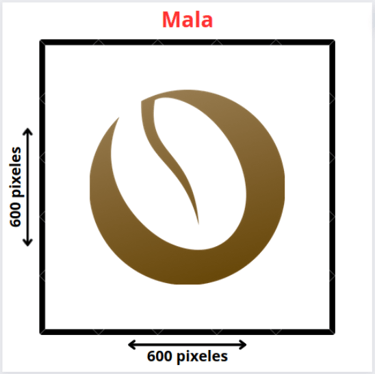
¿Qué tipo de imagen debo subir?
Las imágenes deben cumplir ciertas condiciones en cuanto a tamaño en píxeles, peso en megabytes, posición para el banner y formatos de imagen (jpg, jpeg, png). Para ayudarle a comprender mejor estos valores, puede leer nuestro artículo sobre fotografía digital. También puede seguir nuestros consejos para optimizar sus imágenes digitales utilizando una aplicación en línea gratuita y fácil de usar.
Descripción
La pestaña de descripción contiene todo el texto de su E-Benefiko virtual.
Tenga en cuenta que esta parte del formulario es la más complicada de rellenar y debe escribirse con cuidado. Si ya dispone de esta información, simplemente péguela en los cuadros de texto correspondientes. Si no es así, le invitamos a leer nuestro dossier completo sobre la redacción de descripciones de texto para su E-Benefiko. Allí encontrará consejos para crear la identidad de su empresa.
La pestaña de descripción contiene 5 campos. Los 4 primeros le permiten presentar su empresa desde su creación hasta la actualidad, compartir su misión y visión de futuro, así como sus valores.
El último campo, "meta descripción", sirve para referenciar su E-Benefiko en los motores de búsqueda.
No importa cuántas palabras utilice en los 4 primeros campos. Sin embargo, el texto
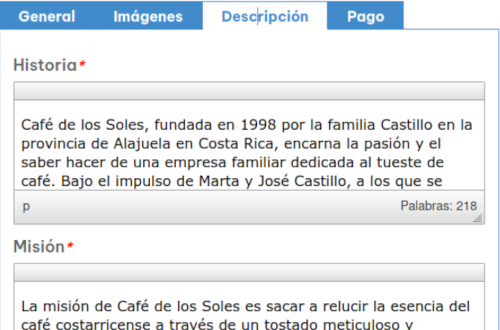
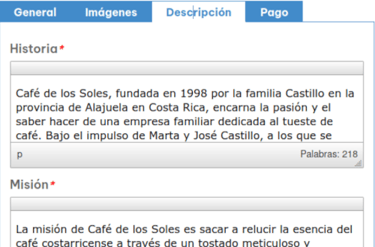
insertado en el campo "meta descripción" no debe superar las 160 palabras. Un contador muestra el número de palabras utilizadas en cada campo.
Estas zonas de texto también pueden ampliarse para escribir mejor.
Es imprescindible guardar cualquier cambio que realice en la sección de descripción.
Pago
En esta pestaña, debe introducir sus datos bancarios, tal y como aparecen en su extracto bancario, para recibir sus pagos únicamente por transferencia bancaria.
Debe indicar los apellidos y nombre(s) o razón social del titular de la cuenta, su número IBAN, el nombre de su banco y su dirección.
Para más información sobre los pagos, lea el artículo sobre los pagos en Otintiko.